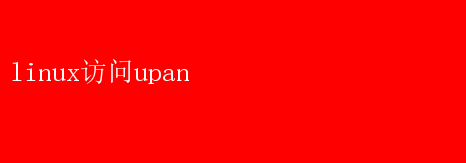
无论是在个人日常使用中,还是在企业环境中,UPAN都凭借其便携性、大容量和即插即用的特性赢得了广泛青睐
而在众多操作系统中,Linux以其开源、稳定、高效和强大的定制能力,成为了众多开发者、服务器管理员以及技术爱好者的首选
本文将深入探讨如何在Linux系统中高效、灵活且安全地访问UPAN,展现Linux在这一领域的独特优势
一、Linux系统下的UPAN识别与挂载 在Linux系统中,当你将UPAN插入计算机的USB端口时,系统通常会自动检测到新硬件并尝试进行挂载(mount)操作,即将其文件系统整合到系统的目录结构中,使用户可以像访问本地硬盘一样访问UPAN上的文件
这一过程背后,是Linux内核的USB子系统与文件系统模块的协同工作
1.自动挂载机制:现代Linux发行版(如Ubuntu、Fedora、Debian等)大多配备了udev(Userspace Device Manager)和systemd-udevd服务,这些服务能够自动识别并处理USB设备的插入事件
一旦UPAN被识别,系统会根据预定义的规则(如/etc/fstab文件中的条目或udev规则)自动选择合适的挂载点并挂载设备
2.手动挂载:尽管自动挂载非常方便,但在某些情况下,你可能需要手动挂载UPAN,特别是当你希望将设备挂载到非默认位置或需要指定特殊挂载选项时
这可以通过`mount`命令实现
例如,使用`lsblk`或`fdisk -l`命令查找UPAN的设备名称(通常是/dev/sdb1、/dev/sdc1等),然后使用`sudo mount /dev/sdX1 /mnt/myupan`命令将其挂载到/mnt/myupan目录
这里的`/dev/sdX1`是设备名,`/mnt/myupan`是挂载点,需事先创建
二、文件管理与传输:高效与灵活并重 Linux系统提供了丰富的命令行工具和图形用户界面(GUI)应用程序,用于管理和传输UPAN上的文件,确保用户可以根据自己的偏好和需求选择最合适的方式
1.命令行工具: -cp:用于复制文件或目录到UPAN,如`cp /path/to/localfile /mnt/myupan/`
-mv:移动或重命名文件,同样适用于UPAN上的文件操作
-rsync:高效同步文件和目录,特别适用于大数据量传输或需要保持文件权限和属性的场景
-dd:用于低级数据复制和转换,适合特殊用途的数据备份和恢复
2.图形界面工具: -Nautilus(GNOME桌面环境)、Dolphin(KDE桌面环境)等文件管理器,提供了直观的拖拽操作界面,让用户可以轻松地在本地磁盘和UPAN之间移动和复制文件
-Thunar(Xfce桌面环境)等轻量级文件管理器,在保证功能性的同时,减少了资源占用,适合老旧硬件或追求性能的用户
三、安全性考量:保护你的数据安全 在享受UPAN带来的便利时,数据安全同样不容忽视
Linux系统提供了一系列措施,帮助用户增强UPAN访问的安全性
1.挂载选项:通过指定挂载选项,可以增强UPAN的安全性
例如,使用`noexec`选项可以防止在UPAN上执行可执行文件,减少潜在的安全风险;`nosuid`和`nodev`选项则可以防止特殊权限位(setuid和setgid)和设备文件的执行,进一步加固系统安全
2.加密技术:对于敏感数据,使用加密技术是一个明智的选择
Linux支持多种文件系统加密方案,如LUKS(Linux Unified Key Setup),允许用户在挂载前对整个分区进行加密
此外,还可以利用第三方工具如TrueCrypt或VeraCrypt创建加密容器文件,存储于UPAN中,实现数据的加密存储和访问
3.权限管理:通过合理设置挂载点和文件的权限,可以限制不同用户对UPAN的访问权限
例如,使用`chmod`和`chown`命令调整文件和目录的读写执行权限,确保只有授权用户能够访问敏感数据
四、高级应用:Linux下的UPAN自动化